ほんと最近からですが「コードトラック」をちょこちょこ使い始めました。なぜかというと自分のやったことないジャンルの曲を作るのにそのジャンルの定番のコード進行ってありますよね。
大抵コードネームで表記されてます。しかしコードネームだけではパッと鍵盤の押さえる位置が分からないのでコイツを使って効率よく打ち込んでいこうという魂胆です。
僕がこの「コードトラック」でやっていることを挙げていきたいと思います。
コードネームからの打ち込み
まずコードットラックを出します。(ピアノのトラックのすぐ上のトラックです)

MIDIトラックを扱う要領でいけます。

コードの箱(?→呼び名が分からない💦)をダブルクリックでコードセレクターが出ます。
ぼくの場合の使い方ですが
参考にするコードを設定すれば鍵盤で押さえる場所を教えてくれるのであとは別のトラック(今回はピアノのトラック)にて手動にて打ち込んでいます。
テンションコードやオンコードなどなど大抵のコードは出来ます。

あらかじめ打ち込んであるデータからのコード表記
逆に打ち込んであるMIDIトラックをコードトラックにドラッグ&ドロップすると・・・なんとコードトラックにコードが出現します。毎回完全正解‼とはいかないみたいですね。
あとオーディオファイルでもいけるそうです。こちらも正確性は???らしい(実際試したことないから分かりません)

終わり
コードトラックのことで新しく僕が理解したことが出てきたら また、この記事内に追記していきますね。それでは✋
リンク
最後に・・・リンク集です😄
●mail(もし何かご用命があれば)
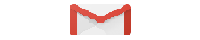

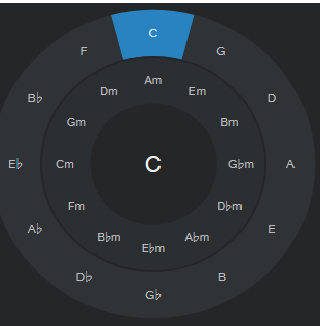
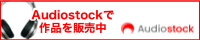

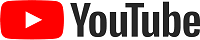


コメント